在Excel中添加标题行的教程
如何在Excel中添加表头行?Excel是我们常用的办公软件。还有哪些朋友不知道如何在Excel中添加表头行?今天,边肖编写了一份关于在Excel中添加标题行的详细教程。
软件名称:Office 2016专业增强版2021.04中文免费官方版(带安装教程)64位软件大小:1.05GB更新时间:2021年4月15日立即下载Excel中添加标题行的教程:
1.启动Excel并打开需要标题行的工作簿文件。
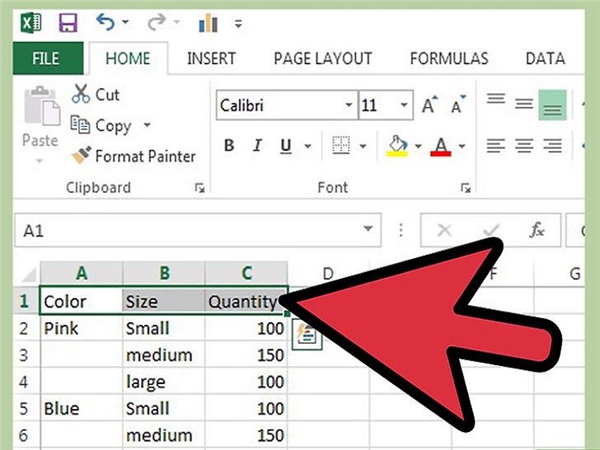
2.确定将用作标题行的电子表格部分。
一些列标题可能有超过1行的文本作为标题。确保尽可能低地选择包含列标题信息的行。

3.单击标题行中的第一个单元格,并向右拖动以突出显示这些单元格。
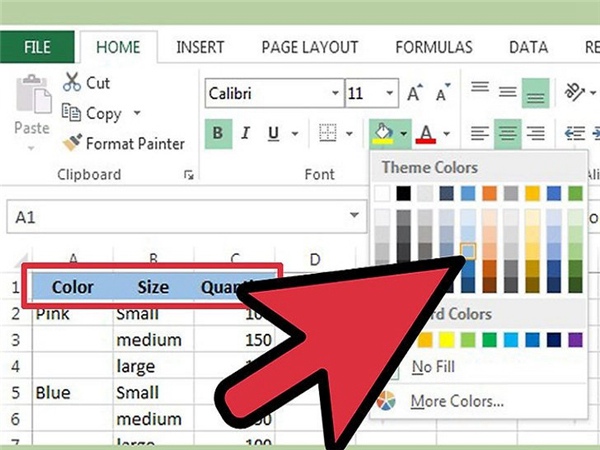
4.将这一行文本居中,应用粗体文本,并添加背景色或图片框,以形成明显的对比。
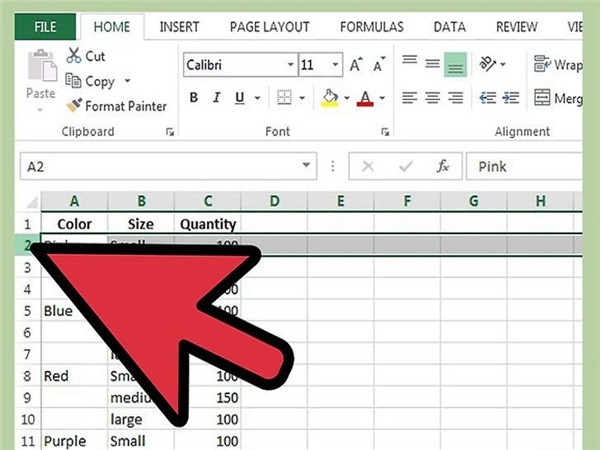
5.单击标题行正下方的行号。例如,如果标题行的底线是第三行,请单击电子表格左边缘的数字4。整行被选中。
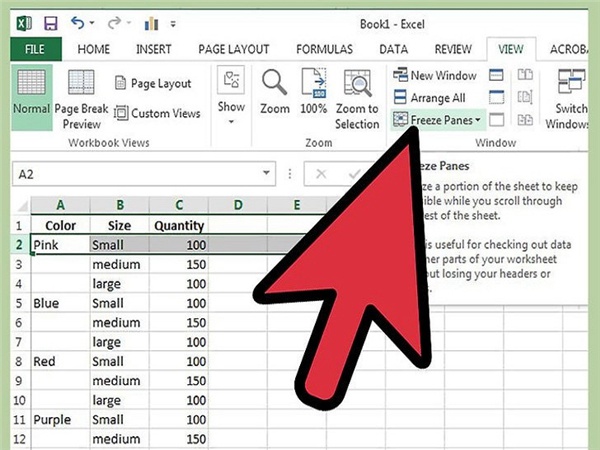
6.突出显示您创建的标题行并冻结这些单元格。
1)在Excel2007和2010中,选择“视图”选项卡中的“冻结单元格”。
2)在Excel 2003中,“冻结单元格”选项在工具栏窗口菜单下。
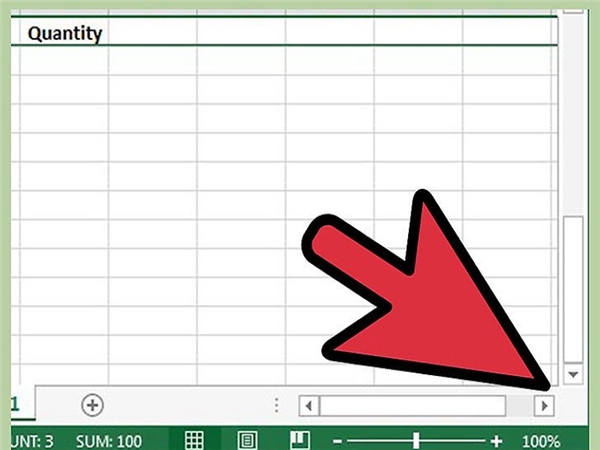
7.如果电子表格比Excel窗口宽,则允许水平和垂直滚动。
1)在标题行下面第一行的第一个单元格和屏幕上要保留的单元格的交界处,找到右边的第一个单元格。
2)选择该单元格并使用冻结单元格命令。现在,您可以上下左右滚动以保持标题行可见。
这是边肖带来的Excel中添加标题行的教程。更多精彩内容请关注网站。
版权声明:在Excel中添加标题行的教程是由宝哥软件园云端程序自动收集整理而来。如果本文侵犯了你的权益,请联系本站底部QQ或者邮箱删除。

















